Cudy CS700 Bedienungsanleitung
Cudy
KFZ-Halterung
CS700
Lies die bedienungsanleitung für Cudy CS700 (2 Seiten) kostenlos online; sie gehört zur Kategorie KFZ-Halterung. Dieses Handbuch wurde von 4 Personen als hilfreich bewertet und erhielt im Schnitt 4.4 Sterne aus 2.5 Bewertungen. Hast du eine Frage zu Cudy CS700 oder möchtest du andere Nutzer dieses Produkts befragen? Stelle eine Frage
Seite 1/2
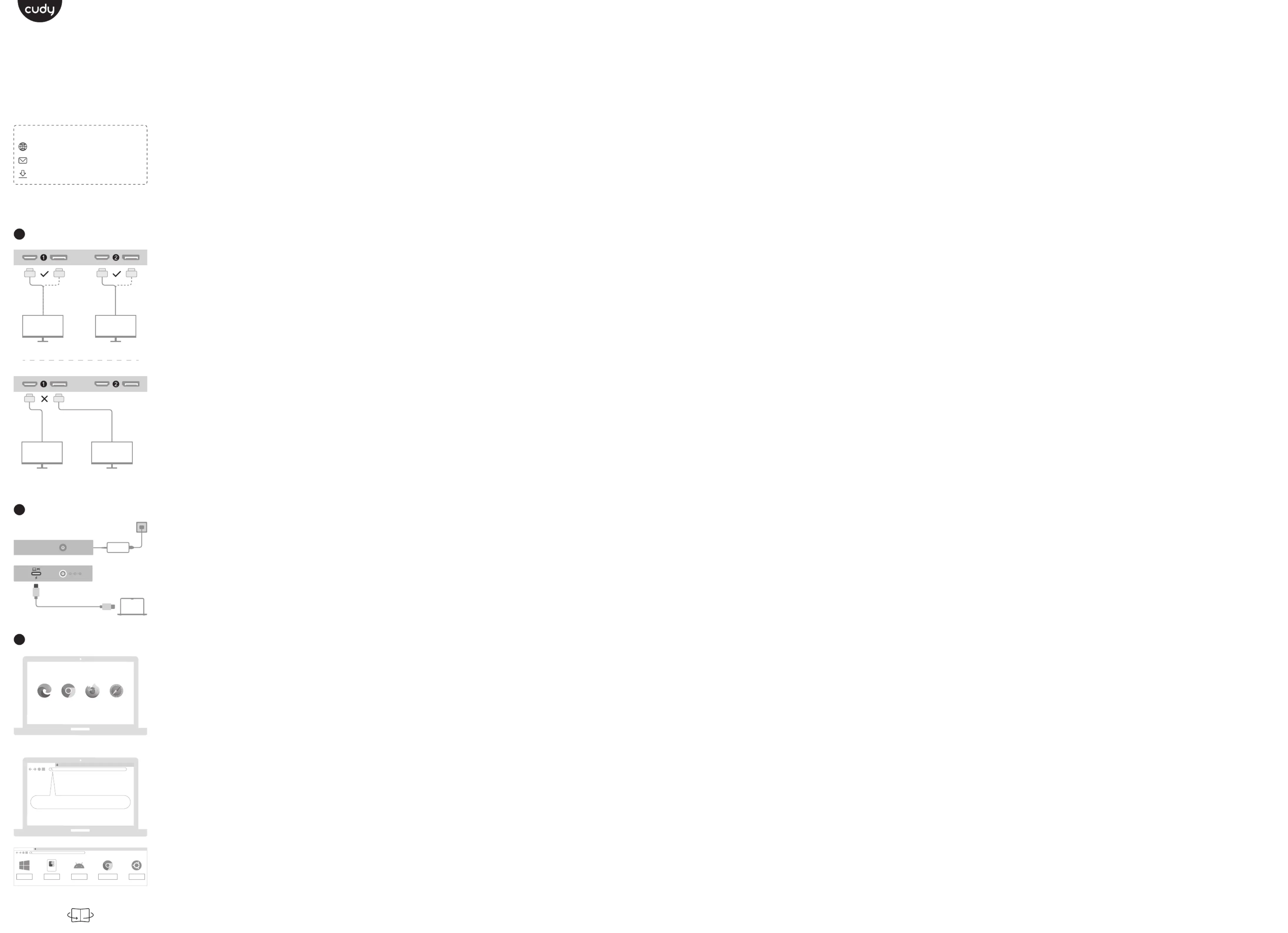
1 Connect Monitors
When connecting two monitors, plug one cable in
zone 1 and another in zone 2.
2 Power on and Connect Your Host Device
Please use the PC port on the back of the docking
station and the host's port that accepts PD charging.
3 Download the Driver
Visit www.cudy.com/cs, and follow the pictures to
download the driver.
Users of Windows 10/11 or ChromeOS R51+ may skip
step 3 and 4, as the installation will complete
automatically when the system is connected to the
Internet.
English
1 Monitore verbinden
Stecken Sie beim Anschließen von zwei Monitoren ein
Kabel in Zone 1 und ein anderes in Zone 2.
2 Machen Sie Ihr Host -Gerät ein und verbinden
Sie sie
Bitte verwenden Sie den PC -Port auf der Rückseite der
Dockingstation und den Port des Hosts, der die PD
-Ladung akzeptiert.
3 Download das Driver
Besuchen Sie www.cudy.com/cs und folgen Sie den
Bildern, um den Treiber herunterzuladen.
Benutzer von Windows 10/11 oder ChromeOS R51+
können Schritt 3 und 4 überspringen, da die
Installation automatisch abgeschlossen wird, wenn das
System mit dem Internet verbunden ist.
Deutsch
1 Connecter les moniteurs
Lors de la connexion de deux moniteurs, branchez
un câble dans la zone 1 et un autre dans la zone 2.
2 Alimenter et connecter votre appareil hôte
Veuillez utiliser le port PC à l'arrière de la station
d'accueil et du port de l'hôte qui accepte la charge
PD.
3 Télécharger le pilote
Visitez www.cudy.com/cs et suivez les photos pour
télécharger le pilote.
Les utilisateurs de Windows 10/11 ou Chromeos
R51 + peuvent sauter les étapes 3 et 4, car
l'installation se terminera automatiquement lorsque
le système est connecté à Internet.
Français
1 Conectar monitores
Al conectar dos monitores, conecte un cable en la
zona 1 y otro en la zona 2.
2 Encender y conectar su dispositivo de host
Utilice el puerto PC en la parte posterior de la
estación de acoplamiento y el puerto del host que
acepta la carga de PD.
3 Descargar el controlador
Visite www.cudy.com/cs y siga las imágenes para
descargar el conductor.
Los usuarios de Windows 10/11 o Chromeos R51+
pueden omitir el paso 3 y 4, p1-ya que la instalación se
completará automáticamente cuando el sistema
esté conectado a Internet.
Español
1 Connetti i monitor
Quando si collega due monitor, collegare un cavo
nella zona 1 e un altro nella zona 2.
2 Accendi e collega il tuo dispositivo host
Si prega di utilizzare la porta PC sul retro della
stazione docking e la porta dell'host che accetta la
ricarica PD.
3 Scarica il driver
Visita www.cudy.com/cs e segui le immagini per
scaricare il driver.
Gli utenti di Windows 10/11 o Chromeos R51+
possono saltare il passaggio 3 e 4, poiché
l'installazione si completerà automaticamente
quando il sistema è connesso a Internet.
Italiano
1 Свържете монитори
Когато свързвате два монитора, включете един
кабел в зона 1 и друг в зона 2.
2 Захранване и свързване на вашето хост
устройство
Моля, използвайте порта PC на гърба на докинг
станцията и порта на хоста, който приема PD
зареждане.
3 Изтеглете драйвера
Посетете www.cudy.com/cs и следвайте
снимките, за да изтеглите драйвера.
Потребителите на Windows 10/11 или Chromeos
R51+ могат да прескачат стъпка 3 и 4, тъй като
инсталацията ще завърши автоматично, когато
системата е свързана с интернет.
Български
1 Připojte monitory
Při připojení dvou monitorů připojte jeden kabel v
zóně 1 a druhý v zóně 2.
2 Zapněte a připojte hostitelské zařízení
Použijte port PC na zadní straně dokovací stanice
a port hostitele, který přijímá nabíjení PD.
3 Stáhněte si ovladač
Navštivte www.cudy.com/cs a sledujte obrázky a
stáhněte si ovladač.
Uživatelé systému Windows 10/11 nebo
Chromeos R51+ mohou přeskočit krok 3 a 4,
protože instalace se automaticky dokončí, když
bude systém připojen k internetu.
Čeština
1 Tilslut skærme
Når du tilslutter to skærme, skal du tilslutte et kabel
i zone 1 og et andet i zone 2.
2 Tænd og tilslut din værtsenhed
Brug venligst PC -porten på bagsiden af
dockingstationen og værtens port, der accepterer
PD -opladning.
3 Download driveren
Besøg www.cudy.com/cs, og følg billederne for at
downloade driveren.
Brugere af Windows 10/11 eller Chromeos R51+
kan springe trin 3 og 4 over, da installationen
automatisk afsluttes, når systemet er tilsluttet til
internettet.
Dansk
1 Συνδέστε τις οθόνες
Κατά τη σύνδεση δύο οθονών, συνδέστε ένα καλώδιο
στη ζώνη 1 και ένα άλλο στη ζώνη 2.
2 Ενεργοποιήστε και συνδέστε τη συσκευή
κεντρικού υπολογιστή σας
Χρησιμοποιήστε τη θύρα PC στο πίσω μέρος του
σταθμού σύνδεσης και της θύρας του κεντρικού
υπολογιστή που δέχεται φόρτιση PD.
3 Κατεβάστε το πρόγραμμα οδήγησης
Επισκεφθείτε τη διεύθυνση www.cudy.com/cs και
ακολουθήστε τις εικόνες για να κατεβάσετε το
πρόγραμμα οδήγησης.
Οι χρήστες των Windows 10/11 ή ChromeOS R51+
μπορούν να παραλείψουν το βήμα 3 και 4, καθώς η
εγκατάσταση θα ολοκληρωθεί αυτόματα όταν το
σύστημα είναι συνδεδεμένο στο Διαδίκτυο.
Ελληνικά
1 Ühendage monitorid
Kahe monitori ühendamisel ühendage üks kaabel
1. tsooni ja teine tsooni.
2 Sisse lülitage ja ühendage oma hostseade
Kasutage dokkijaama tagaküljel olevat porti PC ja
PD -laadimisega vastuvõtvat hosti porti.
3 Laadige draiver alla
Külastage veebisaiti www.cudy.com/cs ja järgige
draiveri allalaadimiseks pilte.
Windows 10/11 või Chromeos R51+ kasutajad
võivad vahele jätta 3. ja 4. sammu, kuna installimine
lõpeb automaatselt, kui süsteem on Internetiga
ühendatud.
Eesti
1 Yhdistä näytöt
Kun kytket kaksi näyttöä, kytke yksi kaapeli
vyöhykkeeseen 1 ja toiseen vyöhykkeeseen 2.
2 Virta päälle ja kytke isäntälaite
Käytä telakointiaseman takana olevaa PC -porttia ja
isäntäporttia, joka hyväksyy PD -latauksen.
3 Lataa kuljettaja
Vieraile osoitteessa www.cudy.com/cs ja seuraa
kuvia kuljettajaa.
Windows 10/11: n tai Chromeos R51+: n käyttäjät
voivat ohittaa vaiheen 3 ja 4, koska asennus
valmistuu automaattisesti, kun järjestelmä on
kytketty Internetiin.
Suomi
1 Povežite monitore
Pri spajanju dva monitora, priključite jedan kabel u
zonu 1 i drugi u zoni 2.
2 Uključite i povežite svoj domaćin uređaj
Upotrijebite priključak PC na poleđini priključne
stanice i luku domaćina koji prihvaća PD punjenje.
3 Preuzmite upravljački program
Posjetite www.cudy.com/cs i slijedite slike da biste
preuzeli upravljački program.
Korisnici Windows 10/11 ili Chromeos R51+ mogu
preskočiti korak 3 i 4, jer će se instalacija automatski
dovršiti kada sustav bude povezan s Internetom.
Hrvatski
1 Csatlakoztassa a monitorokat
Két monitor csatlakoztatásakor csatlakoztassa az
egyik kábelt az 1. zónába, a másikba a 2. zónába.
2 Kapcsolja be és csatlakoztassa a gazdagép
eszközét
Kérjük, használja a dokkoló állomás hátulján
található PC portot és a PD töltést elfogadó
gazdagép portját.
3 Töltse le az illesztőprogramot
Látogasson el a www.cudy.com/cs webhelyre, és
kövesse a képeket a sofőr letöltéséhez.
A Windows 10/11 vagy a Chromeos R51+
felhasználói kihagyhatják a 3. és 4. lépést, mivel a
telepítés automatikusan befejeződik, amikor a
rendszer csatlakozik az internethez.
Magyar
1 Мониторларды қосыңыз
Екі мониторды қосқан кезде, 1-аймақта бір кабельді
және 2-аймақта қосыңыз.
2 Хост құрылғысын қосу және қосу
Қондырмалы станцияның артындағы «PC» портын
және PD зарядтауды қабылдайтын хост порты
пайдаланыңыз.
3 Драйверді жүктеп алыңыз
www.cudy.com/cs сайтына кіріп, драйверді жүктеу
үшін суреттерді орындаңыз.
Windows 10/11 немесе Chromeos R51 +
пайдаланушылары 3 және 4-қадамды өткізіп
жіберуі мүмкін, өйткені жүйе Интернетке қосылған
кезде орнату автоматты түрде аяқталады.
Қазақша
1 Prijunkite monitorius
Prijunę du monitorius, įjunkite vieną kabelį 1
zonoje, o kitą - 2 zonoje.
2 Įjunkite ir prijunkite pagrindinį įrenginį
Naudokite PC prievadą, esantį doko stoties gale ir
pagrindinio kompiuterio prievadą, kuris priima PD
įkrovimą.
3 Atsisiųskite tvarkyklę
Apsilankykite www.cudy.com/cs ir sekite
nuotraukas, kad atsisiųstumėte tvarkyklę.
Windows 10/11 arba Chromeos R51+ vartotojai
gali praleisti 3 ir 4 veiksmus, nes diegimas bus
baigtas automatiškai, kai sistema bus prijungta prie
interneto.
Lietuvių kalba
1 Savienojiet monitorus
Pievienojot divus monitorus, pievienojiet vienu
kabeli 1. zonā un otru 2. zonā.
2 Ieslēdziet un savienojiet resursdatora ierīci
Lūdzu, izmantojiet PC portu dokstacijas aizmugurē
un resursdatora portu, kas pieņem PD uzlādi.
3 Lejupielādējiet draiveri
Apmeklējiet vietni www.cudy.com/cs un sekojiet
attēliem, lai lejupielādētu draiveri.
Windows 10/11 vai Chromeos R51+ lietotāji var
izlaist 3. un 4. soli, jo instalēšana tiks pabeigta
automātiski, kad sistēma ir savienota ar internetu.
Latviski
1 Verbind monitoren
Sluit bij het aansluiten van twee monitoren de ene
kabel in zone 1 en de andere in zone 2.
2 Schakel aan en verbind uw hostapparaat
Gebruik de pc -poort aan de achterkant van het
dockingstation en de poort van de host die PD
-opladen accepteert.
3 Download het stuurprogramma
Ga naar www.cudy.com/cs en volg de foto's om het
driver te downloaden.
Gebruikers van Windows 10/11 of Chromeos R51+
kunnen stap 3 en 4 overslaan, omdat de installatie
automatisch wordt voltooid wanneer het systeem is
aangesloten op internet.
Nederlands
1 Koble til monitorer
Når du kobler til to skjermer, kobler du en kabel i
sone 1 og en annen i sone 2.
2 Slå på og koble vertsenheten
Bruk PC -porten på baksiden av dockingstasjonen
og vertens port som godtar PD -lading.
3 Last ned sjåføren
Besøk www.cudy.com/cs, og følg bildene for å
laste ned sjåføren.
Brukere av Windows 10/11 eller Chromeos R51+
kan hoppe over trinn 3 og 4, da installasjonen vil
fullføre automatisk når systemet er koblet til
Internett.
Norsk
1 Połącz monitory
Podczas podłączania dwóch monitorów podłącz
jeden kabel w strefie 1 i drugi w strefie 2.
2 Włącz i podłącz urządzenie hosta
Użyj portu PC z tyłu stacji dokującej i portu hosta,
który akceptuje ładowanie PD.
3 Pobierz sterownik
Odwiedź www.cudy.com/cs i śledź zdjęcia, aby
pobrać sterownik.
Użytkownicy Windows 10/11 lub ChromeOS R51+
mogą pominąć krok 3 i 4, ponieważ instalacja
zakończy się automatycznie, gdy system będzie
podłączony do Internetu.
Polski
1 Conectar monitores
Ao conectar dois monitores, conecte um cabo na
zona 1 e outro na zona 2.
2 Ligue e conecte seu dispositivo host
Por favor, use a porta PC na parte traseira da
estação de acoplamento e a porta do host que
aceita carregamento em PD.
3 Baixe o driver
Visite www.cudy.com/cs e siga as fotos para baixar
o driver.
Os usuários do Windows 10/11 ou Chromeos R51+
podem pular as etapas 3 e 4, pois a instalação será
concluída automaticamente quando o sistema
estiver conectado à Internet.
Português
1 Conectați monitoarele
Când conectați două monitoare, conectați un
cablu în zona 1 și altul în Zona 2.
2 Porniți și conectați dispozitivul gazdă
Vă rugăm să utilizați portul PC din spatele stației
de andocare și portul gazdei care acceptă
încărcarea PD.
3 Descărcați driverul
Accesați www.cudy.com/cs și urmați imaginile
pentru a descărca driverul.
Utilizatorii Windows 10/11 sau Chromeos R51+
pot omite pasul 3 și 4, deoarece instalația se va
finaliza automat atunci când sistemul este
conectat la internet.
Română
1 Подключить мониторы
При подключении двух мониторов подключите один
кабель в зоне 1 и другой в зоне 2.
2 Включить питание и подключить устройство
хоста
Пожалуйста, используйте порт «ПК» на задней части
док -станции и порта хоста, который принимает ПД.
3 Загрузите драйвер
Посетите www.cudy.com/cs и следите за
фотографиями, чтобы загрузить драйвер.
Пользователи Windows 10/11 или Chromeos R51+
могут пропустить шаг 3 и 4, поскольку установка
будет автоматически завершена, когда система
подключена к Интернету.
Русский
1 Pripojiť
Pri pripojení dvoch monitorov zapojte jeden kábel v
zóne 1 a druhý v zóne 2.
2 Zapnite a pripojte svoje hostiteľské zariadenie
Použite port PC na zadnej strane dokovacej stanice a
port hostiteľa, ktorý prijíma nabíjanie PD.
3 Stiahnite si ovládač
Navštívte stránku www.cudy.com/cs a sledujte obrázky
a stiahnite si ovládač.
Používatelia systému Windows 10/11 alebo Chromeos
R51+ môžu preskočiť krok 3 a 4, pretože inštalácia sa
automaticky dokončí, keď je systém pripojený k
internetu.
Slovenčina
1 Povežite monitorje
Ko priključite dva monitorja, priključite en kabel v
coni 1 in drugega v cono 2.
2 Vklopite in priključite svojo gostiteljsko napravo
Prosimo, uporabite vrata PC na zadnji strani
priklopne postaje in gostiteljevega pristanišča, ki
sprejme polnjenje PD.
3 Prenesite gonilnik
Obiščite www.cudy.com/cs in sledite slikam, da
prenesete gonilnik.
Uporabniki sistema Windows 10/11 ali Chromeos
R51+ lahko preskočijo korak 3 in 4, saj se bo
namestitev samodejno končala, ko je sistem
povezan z internetom.
Slovenščina
1 Повежите мониторе
Када повезујете два монитора, прикључите један
кабл у зони 1 и другу у зони 2.
2 Укључите и повежите свој хост уређај
Молимо користите ПЦ порт на задњој страни
прикључне станице и на луку домаћина који
прихвата ПД пуњење.
3 Преузмите управљачки програм
Посетите www.cudy.com/cs и следите слике да
бисте преузели управљачки програм.
Корисници оперативног система Виндовс 10/11
или Цхромеос Р51 + могу прескочити корак 3 и
4, јер ће се инсталација аутоматски завршити
када је систем повезан на Интернет.
Srpski
1 Anslut monitorer
Anslut en kabel i zon 1 och en annan när du
ansluter två monitorer.
2 Slå på och anslut din värdenhet
Använd PC -porten på baksidan av
dockningsstationen och värdens port som
accepterar PD -laddning.
3 Ladda ner föraren
Besök www.cudy.com/cs och följ bilderna för att
ladda ner drivrutinen.
Användare av Windows 10/11 eller Chromeos
R51+ kan hoppa över steg 3 och 4, eftersom
installationen kommer att slutföras automatiskt när
systemet är anslutet till internet.
Svenska
1 Monitörleri Bağla
İki monitörü bağlarken, bir kabloyu Bölge 1'e ve
diğerini Bölge 2'ye takın.
2 Ana cihazınızı açın ve bağlayın
Lütfen yerleştirme istasyonunun arkasındaki PC
bağlantı noktasını ve PD şarjını kabul eden ana
bilgisayar bağlantı noktasını kullanın.
3 Sürücüyü indirin
www.cudy.com/cs adresini ziyaret edin ve sürücüyü
indirmek için resimleri takip edin.
Windows 10/11 veya Chromeos R51+ kullanıcıları,
sistem İnternet'e bağlandığında kurulum otomatik
olarak tamamlanacağından Adım 3 ve 4'i atlayabilir.
Türkçe
1 Підключіть монітори
Під час підключення двох моніторів підключіть
один кабель у зоні 1, а інший у зоні 2.
2 Увімкніть та підключіть свій хост -пристрій
Будь ласка, скористайтеся портом ПК на
звороті док -станції та порту хоста, який
приймає зарядку PD.
3 Завантажте драйвер
Відвідайте www.cudy.com/cs та слідкуйте за
фотографіями, щоб завантажити драйвер.
Користувачі Windows 10/11 або Chromeos R51+
можуть пропустити крок 3 та 4, оскільки
установка завершиться автоматично, коли
система підключена до Інтернету.
Україна
تﺎﺷﺎﺸﻟا ﻞﻴﺻﻮﺗ 1
ﻪﻠﻴﺻﻮﺗو ﻒﻴﻀﻤﻟا زﺎﻬﺠﻟا ﻞﻴﻐﺸﺗ 2
ﻞﻴﻐﺸﺘﻟا ﺞﻣﺎﻧﺮﺑ ﻞﻳﺰﻨﺘﺑ ﻢﻗ
3
www.cudy.com/cs
ﺔﻴﺑﺮﻌﻟا ﺔﻐﻠﻟا
1 モニターを接続します
2つのモニターを接続するときは、1つのケーブルをゾーン1
に、もう1つをゾーン2に接続します。
2 ホストデバイスの電源をオンにして接続します
ドッキングステーションの背面にある「PC」ポートと、PD
充電を受け入れるホストポートを使用してください。
3 ドライバーをダウンロードします
www.cudy.com/csにアクセスし、写真をフォローしてドラ
イバーをダウンロードしてください。
Windows 10/11またはChromeos R51+のユーザーは、シ
ステムがインターネットに接続されているときにインスト
ールが自動的に完了するため、ステップ3および4をスキッ
プする場合があります。
日本語
1 모니터를 연결하십시오
두 개의 모니터를 연결할 때 구역 1에서 하나의 케이블과
구역 2의 케이블을 연결하십시오.
2 전원을 켜고 호스트 장치를 연결하십시오
도킹 스테이션 뒷면의 PC포트와 PD 충전을 수락하는
호스트 포트를 사용하십시오.
3 드라이버를 다운로드하십시오
www.cudy.com/cs를 방문하여 사진을 따라 운전자를
다운로드하십시오.
시스템이 인터넷에 연결되면 설치가 자동으로 완료되므로
Windows 10/11 또는 Chromeos R51+ 사용자는 3 단계와 4
단계를 건너 뛸 수 있습니다.
한국어
1 Hubungkan monitor
Saat menghubungkan dua monitor, colokkan satu
kabel di zona 1 dan lainnya di zona 2.
2 Power On dan hubungkan perangkat host Anda
Silakan gunakan port PC di bagian belakang stasiun
docking dan port host yang menerima pengisian PD.
3 Unduh driver
Kunjungi www.cudy.com/cs, dan ikuti gambar untuk
mengunduh driver.
Pengguna Windows 10/11 atau Chromeos R51+ dapat
melewatkan langkah 3 dan 4, karena instalasi akan
selesai secara otomatis ketika sistem terhubung ke
Internet.
Indonesia
1 เชื่อมต่อจอภาพ
เมื่อเชื่อมต่อจอภาพสองจอให้เสียบสายเคเบิลหนึ่งสายในโซน 1
และอีกอันในโซน 2
2 เปิดเครื่องและเชื่อมต่ออุปกรณ์โฮสต์ของคุณ
โปรดใช้พอร์ต PC ที่ด้านหลังของสถานีเชื่อมต่อและพอร์ตของ
โฮสต์ที่ยอมรับการชาร์จ PD
3 ดาวน์โหลดไดรเวอร์
เยี่ยมชม www.cudy.com/cs และติดตามรูปภาพเพื่อ
ดาวน์โหลดไดรเวอร์
ผู้ใช้ Windows 10/11 หรือ Chromeos R51+ อาจข้ามขั้น
ตอนที่ 3 และ 4 เนื่องจากการติดตั้งจะเสร็จสมบูรณ์โดยอัตโนมัติ
เมื่อระบบเชื่อมต่อกับอินเทอร์เน็ต
ภาษาไทย
1 Kết nối màn hình
Khi kết nối hai màn hình, cắm một cáp vào Vùng 1
và một màn hình khác trong Vùng 2.
2 Bật và kết nối thiết bị máy chủ của bạn
Vui lòng sử dụng cổng PC ở mặt sau của trạm nối
và cổng của máy chủ chấp nhận sạc PD.
3 Tải xuống trình điều khiển
Truy cập www.cudy.com/cs và theo dõi các hình
ảnh để tải xuống trình điều khiển.
Người dùng Windows 10/11 hoặc Chromeos R51+
có thể bỏ qua Bước 3 và 4, vì việc cài đặt sẽ tự động
hoàn thành khi hệ thống được kết nối với Internet.
Tiếng Việt
1 連接監視器
連接兩個監視器時,將一根電纜插入1區,另一根電
纜在區域2中插入。
2 打開電源並連接主機設備
請使用擴展塢背面的PC端口以及主機設備上支持PD
受電的端口。
3 下載驅動程序
訪問www.cudy.com/cs,然後按照圖片下載驅動程
序。
Windows 10/11或Chromeos R51+的用戶可跳過步驟
3和4,因為當系統連接到Internet時,安裝將自動完
成。
中文 (繁體字)
Eesti
Қазақша
Norsk
Svenska
日本語
Deutsch
Български
Tiếng Việt
Русский
Dansk
Latviski
Slovenščina
Україна
Hrvatski
Español
Indonesia
Português
Srpski
Italiano
ภาษาไทย
Ελληνικά
Nederlands
English
Română
Magyar
Suomi
Lietuvių kalba
Slovenčina
Türkçe
Čeština
한국어
Polski
Français
中文 (繁體字)
Quick Installation Guide
1
2
3
1
2
1
2
SafariFirefoxChromeEdge
www.cudy.com/cs
www.cudy.com/cs
www.cudy.com/cs
www.cudy.com/cs
AndroidmacOSWindows Chrome OS Ubuntu
Mac
Driver & Manual:
www.cudy.com/download
Website:
www.cudy.com
Email:
support@cudy.com
Support
For technical support, the user
guide and more information,
please visit:
https://www.cudy.com/support
NEED TECH HELP?
810600211
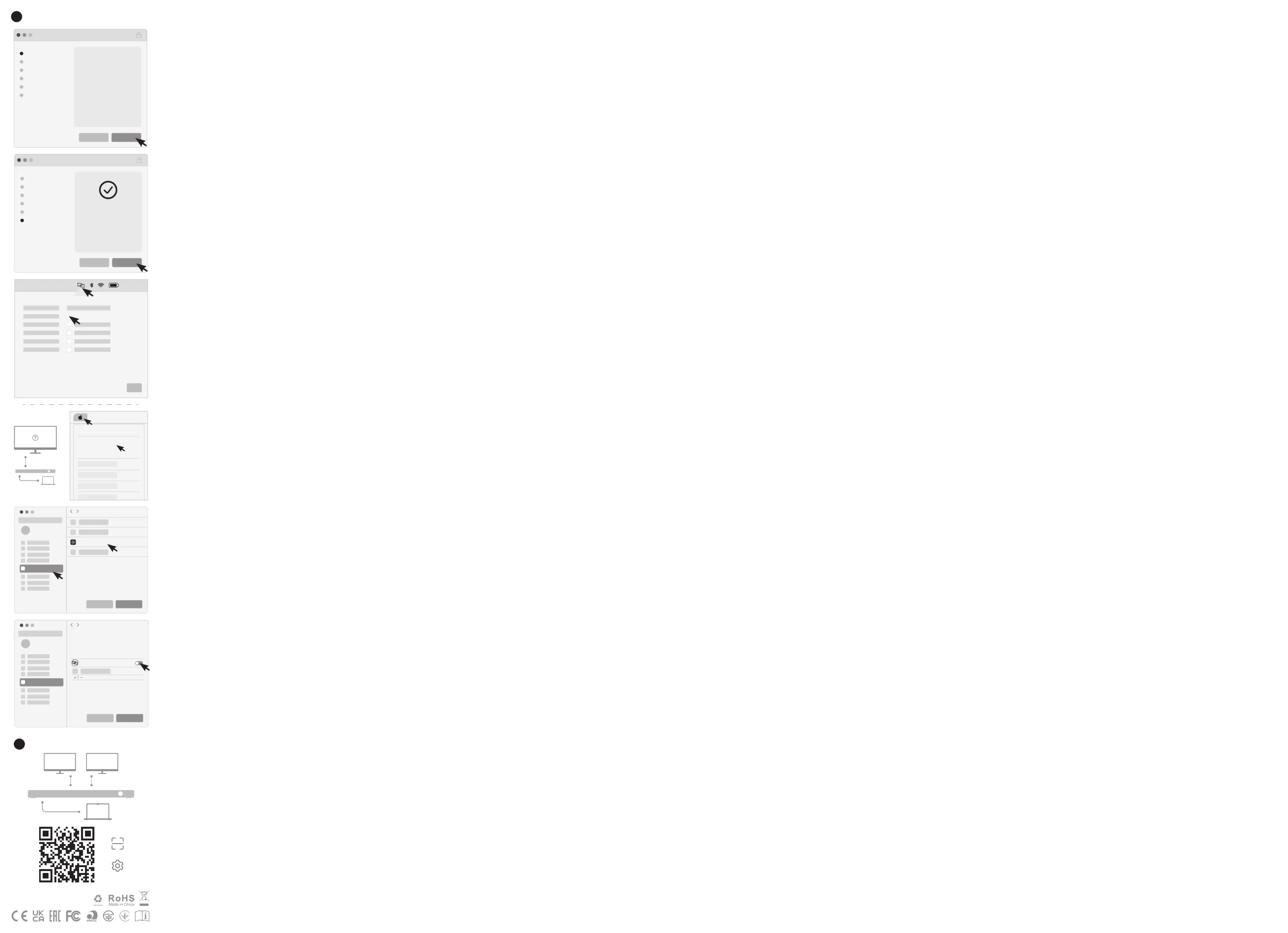
4 Install the Driver
Double-click the downloaded file and complete the
installation. Give screen recording permission if required.
macOS user: If you accidentally rejected the permission
request or the external monitor doesn't light up, follow the
pictures to give the permission.
5 Configure Monitor Settings
Scan the QR code to learn how to configure Extend/Mirror
modes on different systems.
FAQ: How to fix if there is no audio from the audio jack?
A: Please open the audio settings in your system and select the "USB
audio" as the output.
FAQ: How to fix the black screen on Netflix, Hulu, Crunchyroll,
Disney+, etc. platforms?
A: Please open the settings panel of the browser you use to access
the streaming websites. Find the "Hardware Acceleration" item and
turn it off. Change browser if not successful. This method may not be
effective on some systems.
English
4 Installieren Sie den Treiber
Doppelklicken Sie auf die heruntergeladene Datei und
vervollständigen Sie die Installation. Geben Sie bei Bedarf
die Berechtigung "Bildschirmaufzeichnung" an.
MacOS -Benutzer: Wenn Sie die
Berechtigungsanforderung versehentlich abgelehnt haben
oder der externe Monitor nicht aufleuchtet, folgen Sie den
Bildern, um die Berechtigung zu erteilen.
5 Konfigurieren Sie die Monitoreinstellungen
Scannen Sie den QR -Code, um zu erfahren, wie Sie
Erweiterungs-/Spiegelmodi auf verschiedenen Systemen
konfigurieren.
FAQ: Wie kann man reparieren, wenn kein Audio von der Audio
-Buchse vorhanden ist?
A: Bitte öffnen Sie die Audioeinstellungen in Ihrem System und
wählen Sie das "USB -Audio" als Ausgabe.
FAQ: Wie repariere ich den schwarzen Bildschirm auf Netflix, Hulu,
Crunchyroll, Disney+usw. Plattformen?
A: Bitte öffnen Sie das Einstellungsfeld des Browsers, mit dem Sie auf
die Streaming -Websites zugreifen. Finden Sie den Element
"Hardware Acceleration" und schalten Sie es aus. Wechseln Sie den
Browser, wenn nicht erfolgreich. Diese Methode ist bei einigen
Systemen möglicherweise nicht wirksam.
Deutsch
4 Installer le pilote
Double-cliquez sur le fichier téléchargé et complétez
l'installation. Donnez l'autorisation enregistrement d'écran
si nécessaire.
Utilisateur MacOS: Si vous avez accidentellement rejeté la
demande d'autorisation ou si le moniteur externe ne
s'allume pas, suivez les images pour donner l'autorisation.
5 Configurer les paramètres du moniteur
Scannez le code QR pour apprendre à configurer les
modes d'étendue / miroir sur différents systèmes.
FAQ: Comment réparer s'il n'y a pas de son audio de la prise audio?
R: Veuillez ouvrir les paramètres audio dans votre système et
sélectionner "Audio USB" comme sortie.
FAQ: Comment réparer l'écran noir sur les plates-formes Netflix,
Hulu, Crunchyroll, Disney +, etc.?
R: Veuillez ouvrir le panneau Paramètres du navigateur que vous
utilisez pour accéder aux sites Web de streaming. Trouvez l'élément
"Accélération matérielle" et éteignez-le. Changer le navigateur s'il
n'est pas réussi. Cette méthode peut ne pas être efficace sur certains
systèmes.
Français
4 Instalar el controlador
Haga doble clic en el archivo descargado y complete la
instalación. Dé permiso a la grabación de pantalla si es
necesario.
Usuario de MacOS: si rechazó accidentalmente la solicitud
de permiso o el monitor externo no se ilumina, siga las
imágenes para dar el permiso.
5 Configurar la configuración del monitor
Escanee el código QR para aprender cómo configurar
modos de extensión/espejo en diferentes sistemas.
Preguntas frecuentes: ¿Cómo solucionar si no hay audio del
conector de audio?
R: Abra la configuración de audio en su sistema y seleccione el
"Audio USB" como salida.
Preguntas frecuentes: ¿Cómo arreglar la pantalla negra en las
plataformas de Netflix, Hulu, Crunchyroll, Disney+, etc.?
R: Abra el panel de configuración del navegador que usa para
acceder a los sitios web de transmisión. Encuentre el elemento
"Aceleración de hardware" y apáguelo. Cambie el navegador si no
tiene éxito. Este método puede no ser efectivo en algunos sistemas.
Español
4 Installa il driver
Fare doppio clic sul file scaricato e completare
l'installazione. Dare il permesso di registrazione dello
schermo, se necessario.
Utente MACOS: se hai rifiutato accidentalmente la
richiesta di autorizzazione o il monitor esterno non si
illumina, seguire le immagini per dare l'autorizzazione.
5 Configurare le impostazioni del monitor
Scansiona il codice QR per imparare come configurare le
modalità estendi/mirror su sistemi diversi.
FAQ: Come correggere se non c'è audio dal jack audio?
A: Apri le impostazioni audio nel sistema e seleziona "Audio USB"
come output.
FAQ: Come riparare lo schermo nero su piattaforme Netflix, Hulu,
Crunchyroll, Disney+, ecc.?
A: Apri il pannello Impostazioni del browser utilizzato per accedere
ai siti Web di streaming. Trova l'elemento "Accelerazione hardware"
e disattivalo. Cambia il browser se non riuscito. Questo metodo
potrebbe non essere efficace su alcuni sistemi.
Italiano
4 Инсталирайте драйвера
Щракнете двукратно върху изтегления файл и
попълнете инсталацията. Дайте разрешение запис на
екрана, ако е необходимо.
Потребител на MacOS: Ако случайно сте отхвърлили
заявката за разрешение или външният монитор не
светне, следвайте снимките, за да дадете
разрешението.
5 Конфигурирайте настройките на монитора
Сканирайте QR кода, за да научите как да
конфигурирате режимите на разширяване/огледало в
различни системи.
Често задавани въпроси: Как да поправите, ако няма аудио от
аудио жака?
О: Моля, отворете настройките на аудио във вашата система и
изберете „USB аудио“ като изход.
Често задавани въпроси: Как да поправя черния екран в Netflix,
Hulu, Crunchyroll, Disney+и т.н. Платформи?
О: Моля, отворете панела за настройки на браузъра, който
използвате за достъп до уебсайтовете за стрийминг. Намерете
елемента „Ускорение на хардуера“ и го изключете. Променете
браузъра, ако не е успешен. Този метод може да не е ефективен
при някои системи.
Български
4 Nainstalujte ovladač
Poklepejte na stažený soubor a dokončete instalaci. V
případě potřeby udělejte povolení nahrávání obrazovky.
Uživatel MacOS: Pokud jste náhodně odmítli žádost o
povolení nebo se externí monitor nerozsvítí, postupujte
podle obrázků a udělejte povolení.
5 Nakonfigurujte nastavení monitoru
Skenujte QR kód a zjistěte, jak nakonfigurovat režimy
rozšíření/zrcadla na různých systémech.
FAQ: Jak opravit, pokud z zvukového konektoru není zvuk?
Odpověď: Otevřete nastavení zvuku ve vašem systému a jako
výstup vyberte „USB zvuk“.
FAQ: Jak opravit černou obrazovku na platformách Netflix, Hulu,
Crunchyroll, Disney+atd.?
Odpověď: Otevřete prosím panel Nastavení prohlížeče, který
používáte pro přístup k streamovacím webům. Najděte položku
„Hardware Acceleration“ a vypněte ji. Změňte prohlížeč, pokud
není úspěšný. Tato metoda nemusí být v některých systémech
účinná.
Čeština
4 Installer driveren
Dobbeltklik på den downloadede fil og udfyld
installationen. Giv skærmoptagelse tilladelse hvis
nødvendigt.
MACOS -bruger: Hvis du ved et uheld afviste
tilladelsesanmodningen, eller den eksterne skærm ikke
lyser op, skal du følge billederne for at give tilladelse.
5 Konfigurer skærmindstillinger
Scan QR -koden for at lære, hvordan man konfigurerer
udvidelses-/spejltilstande på forskellige systemer.
FAQ: Hvordan løser jeg, hvis der ikke er nogen lyd fra lydstikket?
A: Åbn lydindstillingerne i dit system, og vælg "USB Audio" som
output.
FAQ: Hvordan fikser man den sorte skærm på Netflix, Hulu,
Crunchyroll, Disney+osv. Platforme?
A: Åbn venligst indstillingspanelet i den browser, du bruger til at få
adgang til streamingwebsteder. Find varen "hardwareacceleration",
og sluk den. Skift browser, hvis ikke vellykket. Denne metode er
muligvis ikke effektiv på nogle systemer.
4 Εγκαταστήστε το πρόγραμμα οδήγησης
Κάντε διπλό κλικ στο αρχείο λήψης και ολοκληρώστε την
εγκατάσταση. Δώστε άδεια εγγραφής οθόνης, εάν
απαιτείται.
χρήστης MacOS: Εάν απορρίψατε κατά λάθος το αίτημα
άδειας ή η εξωτερική οθόνη δεν ανάβει, ακολουθήστε τις
εικόνες για να δώσετε την άδεια.
5 Ρυθμίσεις παραμέτρων παρακολούθησης
Σάρωση του κώδικα QR για να μάθετε πώς μπορείτε να
διαμορφώσετε τις λειτουργίες επέκτασης/καθρέφτη σε
διαφορετικά συστήματα.
Συχνές ερωτήσεις: Πώς να διορθώσετε εάν δεν υπάρχει ήχος από
την υποδοχή ήχου;
Α: Ανοίξτε τις ρυθμίσεις ήχου στο σύστημά σας και επιλέξτε το
"USB Audio" ως έξοδο.
Συχνές ερωτήσεις: Πώς να διορθώσετε τη μαύρη οθόνη σε
πλατφόρμες Netflix, Hulu, Crunchyroll, Disney+, κλπ.;
Α: Ανοίξτε τον πίνακα ρυθμίσεων του προγράμματος περιήγησης που
χρησιμοποιείτε για να αποκτήσετε πρόσβαση στους ιστότοπους ροής.
Βρείτε το στοιχείο "επιτάχυνση υλικού" και απενεργοποιήστε το.
Αλλαγή του προγράμματος περιήγησης εάν δεν είναι επιτυχές. Αυτή η
μέθοδος μπορεί να μην είναι αποτελεσματική σε ορισμένα συστήματα.
4 Paigaldage draiver
Topeltklõpsake allalaaditud faili ja täitke install. Andke
vajadusel ekraanisalvestuse luba.
MACOS -i kasutaja: kui lükkasite juhuslikult lubade
taotluse tagasi või väline monitor ei sütti, järgige loa
saamiseks pilte.
5 Monitori sätete konfigureerimine
Skaneerige QR -koodi, et õppida erinevates
süsteemides laiendamise/peegelrežiimide
konfigureerimist.
KKK: Kuidas parandada, kui helipistikust pole heli?
V: Avage oma süsteemis helisätted ja valige väljundina "USB -heli".
KKK: Kuidas parandada musta ekraani Netflixis, Hulu, Crunchyroll,
Disney+jne. Platvormid?
V: Avage voogesituse veebisaitidele juurdepääsu saamiseks selle
brauseri seadete paneel. Leidke üksus "riistvara kiirendus" ja lülitage
see välja. Muutke brauserit, kui see pole edukas. See meetod ei
pruugi mõnes süsteemis olla efektiivne.
4 Asenna ohjain
Kaksoisnapsauta ladattu tiedosto ja suorita
asennus. Anna tarvittaessa näytön tallennus.
MACOS -käyttäjä: Jos hylkäät vahingossa
lupapyyntö tai ulkoinen näyttö ei syty, noudata
kuvia antaaksesi luvan.
5 Määritä näytön asetukset
Skannaa QR -koodi oppiaksesi määrittämään
Extend/Mirror -tiloja eri järjestelmissä.
UKK: Kuinka korjata, jos äänilaitosta ei ole ääntä?
V: Avaa järjestelmässäsi ääniasetukset ja valitse "USB -ääni" lähtöksi.
UKK: Kuinka korjata musta näyttö Netflixissä, Hulussa,
Crunchyrollissa, Disney+jne. Alustoissa?
V: Avaa selaimen asetukset -paneeli, jota käytät suoratoistosivustoille.
Löydä "Laitteiden kiihtyvyys" -kohta ja sammuta se. Vaihda selain, jos
ei onnistunut. Tämä menetelmä ei välttämättä ole tehokas tietyissä
järjestelmissä.
4 Instalirajte upravljački program
Dvaput kliknite preuzetu datoteku i dovršite
instalaciju. Po potrebi dajte dozvolu za snimanje
zaslona.
Korisnik MacOS -a: Ako ste slučajno odbili zahtjev
za dozvolu ili vanjski monitor ne svijetli, slijedite
slike da biste dobili dopuštenje.
5 Konfigurirajte postavke monitora
Skenirajte QR kôd da biste naučili kako konfigurirati
načine proširenja/zrcala na različitim sustavima.
FAQ: Kako popraviti ako nema zvuka iz audio priključka?
O: Otvorite zvučne postavke u svom sustavu i odaberite "USB zvuk"
kao izlaz.
FAQ: Kako popraviti crni zaslon na Netflixu, Hulu, Crunchyrollu,
Disney+, itd. Platformama?
O: Otvorite ploču postavki preglednika koji koristite za pristup web
stranicama za strujanje. Pronađite stavku "hardverskog ubrzanja" i
isključite je. Promijenite preglednik ako nije uspješan. Ova metoda
možda nije učinkovita na nekim sustavima.
4 Telepítse az illesztőprogramot
Kattintson duplán a letöltött fájlra, és töltse ki a
telepítést. Adjon meg képernyőfelvétel engedélyt, p2-ha
szükséges.
MACOS felhasználó: Ha véletlenül elutasította az
engedélykérelmet, vagy a külső monitor nem világít,
kövesse a képeket az engedély megadásához.
5 monitor beállításainak konfigurálása
Szakírja a QR -kódot, hogy megtanulja, hogyan lehet
konfigurálni a kiterjesztési/tükörmódokat a különböző
rendszereken.
GYIK: Hogyan lehet javítani, p2-ha nincs hang az audio jackből?
V: Kérjük, nyissa meg az audio beállításokat a rendszerben, és
válassza ki az "USB audio" kimenetet.
GYIK: Hogyan lehet javítani a fekete képernyőt a Netflix, a Hulu, a
Crunchyroll, a Disney+stb. Platformon?
V: Kérjük, nyissa meg a böngésző beállításait, amelyeket a streaming
webhelyek eléréséhez használ. Keresse meg a "Hardver gyorsulás"
elemet, és kapcsolja ki. Változtassa meg a böngészőt, p2-ha nem sikeres.
Lehet, hogy ez a módszer nem hatékony egyes rendszereken.
4 Жүргізушіні орнатыңыз
Жүктелген файлды екі рет нұқыңыз және орнатуды
аяқтаңыз. Қажет болса, «экранды жазу» рұқсатын
беріңіз.
Макос пайдаланушы: Егер сіз кездейсоқ рұқсат сұрауы
немесе сыртқы монитор жанбаса, рұқсат бермесе,
рұқсат беру үшін суреттерді орындаңыз.
5 Монитор параметрлерін теңшеу
Әр түрлі жүйелерде кеңейту / айна режимдерін қалай
теңшеу туралы білу үшін QR кодын сканерлеңіз.
Жиі қойылатын сұрақтар: Аудио ұясынан аудио болмаса, қалай
түзетуге болады?
Ж: Жүйедегі аудио параметрлерін ашып, шығыс ретінде «USB
AUDIO» таңдаңыз.
Жиі қойылатын сұрақтар: Қара экранды Netflix, Hulu, Crunchyll,
Disney + және т.б. тақталарда қалай түзетуге болады?
Ж: Ағындық веб-сайттарға кіру үшін пайдаланылатын
шолғыштың Параметрлер тақтасын ашыңыз. «Аппараттық
құралдарды жеделдету» элементін тауып, оны өшіріңіз. Егер
сәтсіз болса, шолғышты өзгертіңіз. Бұл әдіс кейбір жүйелерде
тиімді болмауы мүмкін.
Dansk Ελληνικά HrvatskiEesti Suomi Magyar Қазақша
4 Įdiekite tvarkyklę
Dukart spustelėkite atsisiųstą failą ir užpildykite
diegimą. Jei reikia, duokite leidimą ekrano įrašymas.
MacOS vartotojas: Jei netyčia atmetėte leidimo
užklausą arba išorinis monitorius nenusileidžia, atlikite
nuotraukas, kad gautumėte leidimą.
5 Konfigūruokite monitoriaus nustatymus
Nuskaitykite QR kodą, kad sužinotumėte, kaip
sukonfigūruoti Extem/Mirror režimus skirtingose
sistemose.
DUK: Kaip ištaisyti, jei iš garso lizdo nėra garso?
A: Atidarykite garso parametrus savo sistemoje ir kaip išvestį
pasirinkite „USB Audio“.
DUK: Kaip ištaisyti juodąjį ekraną „Netflix“, „Hulu“, „Crunchyroll“,
„Disney+“ ir kt. Platformose?
A: Atidarykite naršyklės, kurią naudojate naudodamiesi srautinio
svetainių, nustatymų skydeliu. Raskite elementą „Aparatūros
pagreitis“ ir išjunkite. Pakeiskite naršyklę, jei nesėkminga. Šis
metodas kai kuriose sistemose gali būti ne efektyvus.
Lietuvių kalba
4 Instalējiet draiveri
Veiciet dubultklikšķi uz lejupielādētā faila un aizpildiet
instalēšanu. Ja nepieciešams, dodiet ekrāna
ierakstīšanas atļauju.
MacOS lietotājs: ja nejauši noraidījāt atļaujas
pieprasījumu vai ārējais monitors neiedeg, sekojiet
attēliem, lai sniegtu atļauju.
5 Konfigurējiet monitora iestatījumus
Skenējiet QR kodu, lai uzzinātu, kā konfigurēt
paplašināt/spoguļattēlus dažādās sistēmās.
FAQ: Kā labot, ja no audio ligzdas nav audio?
A: Lūdzu, atveriet audio iestatījumus savā sistēmā un kā izvadi atlasiet
“USB audio”.
FAQ: Kā labot melno ekrānu Netflix, Hulu, Crunchyroll, Disney+utt.
Platformās?
A: Lūdzu, atveriet pārlūka iestatījumu paneli, kuru izmantojat, lai
piekļūtu straumēšanas vietnēm. Atrodiet vienumu "Aparatūras
paātrinājums" un izslēdziet to. Mainiet pārlūku, ja tā nav veiksmīga. Šī
metode dažās sistēmās var nebūt efektīva.
Latviski
4 Installeer de driver
Dubbelklik op het gedownloade bestand en voltooi de
installatie. Geef indien nodig toestemming van
schermopname toestemming.
MacOS -gebruiker: als u per ongeluk het
toestemmingsverzoek hebt afgewezen of de externe
monitor niet oplicht, volgt u de foto's om de toestemming
te geven.
5 Configureer monitorinstellingen
Scan de QR -code om te leren hoe u extend/spiegelmodi
op verschillende systemen kunt configureren.
FAQ: Hoe repareer je als er geen audio van de audio -aansluiting is?
A: Open de audio -instellingen in uw systeem en selecteer de "USB
-audio" als uitvoer.
FAQ: Hoe repareer ik het zwarte scherm op Netflix, Hulu,
Crunchyroll, Disney+, enz. Platforms?
A: Open het instellingenpaneel van de browser die u gebruikt om
toegang te krijgen tot de streamingwebsites. Zoek het item
"Hardware Acceleration" en schakel het uit. Verander van browser als
het niet succesvol is. Deze methode is mogelijk niet effectief op
sommige systemen.
Nederlands
4 Installer sjåføren
Dobbeltklikk på den nedlastede filen og fullfør
installasjonen. Gi skjermopptak -tillatelse om
nødvendig.
MacOS -bruker: Hvis du tilfeldigvis avviste
tillatelsesforespørselen eller den eksterne skjermen
ikke lyser opp, følg bildene for å gi tillatelse.
5 Konfigurer skjerminnstillinger
Skann QR -koden for å lære hvordan du konfigurerer
utvidede/speilmodus på forskjellige systemer.
FAQ: Hvordan fikser du hvis det ikke er lyd fra lydkontakten?
A: Vennligst åpne lydinnstillingene i systemet ditt og velg "USB
-lyden" som utdata.
FAQ: Hvordan fikse den svarte skjermen på Netflix, Hulu,
Crunchyroll, Disney+, etc. Plattformer?
A: Vennligst åpne innstillingspanelet i nettleseren du bruker for å få
tilgang til streamingnettstedene. Finn "maskinvareakselerasjon"
-elementet og slå den av. Endre nettleser hvis ikke vellykket. Denne
metoden er kanskje ikke effektiv på noen systemer.
Norsk
4 Zainstaluj sterownik
Kliknij dwukrotnie pobrany plik i uzupełnij instalację. W
razie potrzeby podaj pozwolenie Nagrywanie ekranu.
Użytkownik macOS: jeśli przypadkowo odrzuciłeś
żądanie uprawnienia lub monitor zewnętrzny nie
rozświetla się, postępuj zgodnie z zdjęciami, aby
udzielić pozwolenia.
5 Skonfiguruj ustawienia monitora
Zeskanuj kod QR, aby dowiedzieć się, jak konfigurować
tryby rozszerzenia/lustra w różnych systemach.
FAQ: Jak naprawić, jeśli nie ma dźwięku z Jack Audio?
Odp.: Otwórz ustawienia audio w systemie i wybierz „audio USB”
jako wyjście.
FAQ: Jak naprawić czarny ekran na platformach Netflix, Hulu,
Crunchyroll, Disney+itp.?
Odp.: Otwórz panel ustawień przeglądarki, której używasz, aby
uzyskać dostęp do stron internetowych strumieniowych. Znajdź
element „przyspieszenia sprzętu” i wyłącz go. Zmień przeglądarkę,
jeśli się nie powiedzie. Ta metoda może nie być skuteczna w
niektórych systemach.
Polski
4 Instale o driver
Clique duas vezes no arquivo baixado e conclua a
instalação. Dê uma permissão de gravação de tela, se
necessário.
Usuário do MacOS: se você acidentalmente rejeitou a
solicitação de permissão ou o monitor externo não
acende, siga as imagens para fornecer a permissão.
5 Defina as configurações do monitor
Digitalize o código QR para aprender como configurar
os modos de extensão/espelho em diferentes
sistemas.
FAQ: Perguntas frequentes: Como corrigir se não houver áudio da
tomada de áudio?
R: Por favor, abra as configurações de áudio em seu sistema e
selecione o "USB Audio" como saída.
FAQ: Como consertar a tela preta na Netflix, Hulu, Crunchyroll,
Disney+, etc. Plataformas?
R: Abra o painel de configurações do navegador que você usa para
acessar os sites de streaming. Encontre o item "Aceleração de
hardware" e desligue -o. Altere o navegador se não for bem
-sucedido. Este método pode não ser eficaz em alguns sistemas.
Português
4 Instalați driverul
Faceți dublu clic pe fișierul descărcat și completați
instalarea. Dă permisiunea înregistrare a ecranului,
dacă este necesar.
Utilizator macOS: Dacă ați respins accidental cererea
de permisiune sau monitorul extern nu se aprinde,
urmați imaginile pentru a da permisiunea.
5 Configurați setările de monitorizare
Scanați codul QR pentru a afla cum să configurați
modurile Extinde/Mirror pe diferite sisteme.
Întrebări frecvente: Cum să remediați dacă nu există audio de la
Jack Audio?
R: Vă rugăm să deschideți setările audio în sistemul dvs. și să
selectați „Audio USB” ca ieșire.
Întrebări frecvente: Cum se fixează ecranul negru pe platformele
Netflix, Hulu, Crunchyroll, Disney+, etc.?
R: Vă rugăm să deschideți panoul de setări al browserului pe care îl
utilizați pentru a accesa site -urile de streaming. Găsiți elementul
„Accelerare hardware” și opriți -l. Schimbați browserul dacă nu
reușește. Este posibil ca această metodă să nu fie eficientă pe
unele sisteme.
Română
4 Установите драйвер
Дважды щелкните загруженный файл и заполните
установку. Дайте разрешение «Запись экрана», если это
необходимо.
Пользователь MacOS: Если вы случайно отклонили
запрос на разрешение или внешний монитор не
зажигает, следуйте изображениям, чтобы дать
разрешение.
5 Настройте настройки монитора
Сканируйте QR -код, чтобы узнать, как настроить
режимы Extend/Mirror в разных системах.
FAQ: Как исправить, если нет звука из аудио?
A: Пожалуйста, откройте настройки звука в вашей системе и
выберите «USB Audio» в качестве вывода.
FAQ: Как исправить черный экран на платформах Netflix, Hulu,
Crunchyroll, Disney+и т. Д.?
A: Пожалуйста, откройте панель настройки браузера, который вы
используете для доступа к потоковым сайтам. Найдите элемент
«Аппаратное ускорение» и выключите его. Измените браузер,
если не успешен. Этот метод может быть не эффективен в
некоторых системах.
Русский
4 Nainštalovať ovládač
Dvakrát kliknite na stiahnutý súbor a dokončite
inštaláciu. Ak je to potrebné, uveďte povolenie na
nahrávanie obrazovky.
Užívateľ MacOS: Ak ste náhodou odmietli žiadosť o
povolenie alebo externý monitor sa nerozsvieti,
postupujte podľa obrázkov a poskytnete povolenie.
5 Konfigurovať nastavenia monitora
Naskenujte kód QR a naučte sa, ako nakonfigurovať
režimy rozšírenia/zrkadla v rôznych systémoch.
FAQ: Ako opraviť, ak nie je zvuk od zvukového konektora?
Odpoveď: Otvorte nastavenia zvuku vo vašom systéme a ako výstup
vyberte „USB Audio“.
FAQ: Ako opraviť čiernu obrazovku na platformách Netflix, Hulu,
Crunchyroll, Disney+atď.?
Odpoveď: Otvorte panel nastavení prehliadača, ktorý používate na
prístup k webovým stránkam streamovania. Nájdite položku
„Hardvérové zrýchlenie“ a vypnite ju. Zmeňte prehliadač, ak nie je
úspešný. Táto metóda nemusí byť v niektorých systémoch účinná.
Slovenčina
4 Namestite gonilnik
Dvokliknite naloženo datoteko in dokončajte
namestitev. Po potrebi dajte dovoljenje za snemanje
zaslona.
Uporabnik MacOS: Če ste po nesreči zavrnili zahtevo
za dovoljenje ali zunanji monitor se ne prižge, sledite
slikam, da daste dovoljenje.
5 Konfigurirajte nastavitve monitorja
Skenirajte QR kodo, če želite izvedeti, kako konfigurirati
načine razširitve/zrcal v različnih sistemih.
Pogosta vprašanja: Pogosta vprašanja: Kako popraviti, če iz
zvočnega priključka ni zvoka?
O: Prosimo, odprite nastavitve zvoka v svojem sistemu in kot izhod
izberite "USB zvok".
Pogosta vprašanja: Kako popraviti črni zaslon na platformah Netflix,
Hulu, Crunchyroll, Disney+itd.?
O: Prosimo, odprite nastavitveno ploščo brskalnika, ki ga uporabljate
za dostop do spletnih mest za pretakanje. Poiščite element
"pospeševanje strojne opreme" in ga izklopite. Spremenite brskalnik,
če ni uspešen. Ta metoda morda ni učinkovita v nekaterih sistemih.
Slovenščina
4 Инсталирајте управљачки програм
Двапут кликните на преузету датотеку и довршите
инсталацију. Дајте дозволу снимања екрана ако је
потребно.
Корисник МАЦОС-а: Ако сте случајно одбацили
захтев за дозволу или спољни монитор не
осветљава, следите слике да бисте дали дозволу.
5 Конфигуришите подешавања монитора
Скенирајте КР цоде да бисте сазнали како да
конфигуришете продужење модова / огледала на
различитим системима.
ФАК: Како поправити ако нема звука из аудио прикључка?
О: Отворите поставке звука у свом систему и одаберите "УСБ
аудио" као излаз.
ФАК: Како поправити црни екран на Нетфлик, Хулу,
Црунцхиролл, Диснеи +, итд. Платформе?
О: Отворите плочу подешавања прегледача који користите за
приступ веб локацијама за стриминг. Пронађите ставку
"хардверског убрзања" и искључите га. Промените прегледач ако
није успешан. Ова метода можда није ефикасна на неким
системима.
Srpski
4 Installera drivrutinen
Dubbelklicka på den nedladdade filen och slutför
installationen. Ge skärminspelning tillåtelse vid behov.
MACOS -användare: Om du avvisade tillståndet för
tillståndet eller den externa monitorn inte tänds, följ
bilderna för att ge tillståndet.
5 Konfigurera monitorinställningar
Skanna QR -koden för att lära dig hur du konfigurerar
Extend/Mirror -lägen på olika system.
FAQ: Hur fixar jag om det inte finns något ljud från ljuduttaget?
S: Vänligen öppna ljudinställningarna i ditt system och välj "USB
-ljud" som utgång.
FAQ: Hur fixar jag den svarta skärmen på Netflix, Hulu, Crunchyroll,
Disney+, etc. Plattformar?
S: Vänligen öppna inställningspanelen för webbläsaren du använder
för att komma åt streamingwebbplatserna. Hitta den
"hårdvaruacceleration" -objektet och stäng av det. Ändra webbläsare
om det inte lyckas. Denna metod kanske inte är effektiv på vissa
system.
Svenska
4 Sürücüyü kurun
İndirilen dosyayı çift tıklatın ve yüklemeyi
tamamlayın. Gerekirse ekran kaydı izni verin.
MacOS kullanıcısı: İzin talebini yanlışlıkla
reddettiyseniz veya harici monitör yanmazsa, izin
vermek için resimleri izleyin.
5 Monitör ayarlarını yapılandırın
Farklı sistemlerde genişletme/ayna modlarının nasıl
yapılandırılacağını öğrenmek için QR kodunu
tarayın.
SSS: Audio Jack'ten ses yoksa nasıl düzeltilir?
C: Lütfen sisteminizdeki ses ayarlarını açın ve çıktı olarak "USB Audio"
nu seçin.
SSS: Netflix, Hulu, Crunchyroll, Disney+, vb.
C: Lütfen akış web sitelerine erişmek için kullandığınız tarayıcının
ayarlar panelini açın. "Donanım ivmesi" öğesini bulun ve kapatın.
Başarılı değilse tarayıcıyı değiştirin. Bu yöntem bazı sistemlerde etkili
olmayabilir.
Türkçe
4 Встановіть драйвер
Двічі клацніть завантажений файл та заповніть
інсталяцію. Дайте дозвіл на екран, якщо потрібно.
Користувач MacOS: Якщо ви випадково відхилили
запит на дозвіл або зовнішній монітор не освітлюється,
дотримуйтесь зображень, щоб дати дозвіл.
5 Налаштування налаштувань монітора
Скануйте QR -код, щоб дізнатися, як налаштувати
режими розширення/дзеркала в різних системах.
FAQ: Як виправити, чи немає аудіо з аудіокеку?
Відповідь: Будь ласка, відкрийте налаштування аудіо у вашій
системі та виберіть "USB -аудіо" як вихід.
FAQ: Як виправити чорний екран на платформах Netflix, Hulu,
Crunchyroll, Disney+тощо?
Відповідь: Будь ласка, відкрийте панель налаштувань браузера,
який ви використовуєте для доступу до потокових веб -сайтів.
Знайдіть елемент "апаратне прискорення" та вимкніть його.
Змініть браузер, якщо не успішно. Цей метод може бути не
ефективним для деяких систем.
Україна
ﻞﻴﻐﺸﺘﻟا ﺞﻣﺎﻧﺮﺑ ﺖﻴﺒﺜﺗ 4
:MacOS مﺪﺨﺘﺴﻣ
ﺔﺷﺎﺸﻟا تاداﺪﻋإ ﻦﻳﻮﻜﺗ 5
ﺔﻴﺑﺮﻌﻟا ﺔﻐﻠﻟا
4 ドライバーをインストールします
ダウンロードしたファイルをダブルクリックして、インス
トールを完了します。必要に応じて、「画面録音」の許可
を与えます。
MacOSユーザー:誤って許可リクエストを拒否した場合、
または外部モニターが明るくない場合は、写真に従って許
可を与えてください。
5 モニター設定を構成します
QRコードをスキャンして、さまざまなシステムで拡張/ミラ
ーモードを構成する方法を学習します。
FAQ:オーディオジャックからオーディオがない場合に修正する方法は?
A:システム内のオーディオ設定を開き、出力として「USBオーディオ」を選択して
ください。
FAQ:Netflix、Hulu、Crunchyroll、Disney+などで黒い画面を修正する方法。
A:ストリーミングWebサイトにアクセスするために使用するブラウザの設定パネ
ルを開きます。 「ハードウェアアクセラレーション」アイテムを見つけてオフにし
ます。成功しなければ、ブラウザを変更します。この方法は、一部のシステムでは
効果的ではない場合があります。
日本語
4 드라이버를 설치하십시오
다운로드 된 파일을 두 번 클릭하고 설치를 완료하십시오.
필요한 경우 화면 녹화권한을 부여하십시오.
MACOS 사용자 : 허가 요청을 실수로 거부했거나 외부
모니터가 켜지지 않으면 사진을 따라 권한을 부여하십시오.
5 모니터 설정을 구성합니다
QR 코드를 스캔하여 다른 시스템에서 확장/미러 모드를
구성하는 방법을 배우십시오.
FAQ : 오디오 잭에서 오디오가 없으면 수정하는 방법은 무엇입니까?
A : 시스템에서 오디오 설정을 열고 출력으로 "USB 오디오"를 선택하십시오.
FAQ : Netflix, Hulu, Crunchyroll, Disney+등의 검은 색 화면을 수정하는 방법
플랫폼?
A : 스트리밍 웹 사이트에 액세스하는 데 사용하는 브라우저의 설정 패널을
열어주십시오. "하드웨어 가속"항목을 찾아 끄십시오. 성공하지 못한 경우
브라우저를 변경하십시오. 이 방법은 일부 시스템에서는 효과적이지 않을 수
있습니다.
한국어
4 Instal driver
Klik dua kali file yang diunduh dan selesaikan instalasi.
Berikan izin perekaman layar jika diperlukan.
Pengguna MacOS: Jika Anda secara tidak sengaja
menolak permintaan izin atau monitor eksternal tidak
menyala, ikuti gambar untuk memberikan izin.
5 Konfigurasikan pengaturan monitor
Pindai kode QR untuk mempelajari cara mengkonfigurasi
mode Extand/Mirror pada sistem yang berbeda.
FAQ: Bagaimana cara memperbaikinya jika tidak ada audio dari jack
audio?
A: Harap buka pengaturan audio di sistem Anda dan pilih "USB
Audio" sebagai output.
FAQ: Bagaimana cara memperbaiki layar hitam di platform Netflix,
Hulu, Crunchyroll, Disney+, dll.
A: Harap buka panel pengaturan browser yang Anda gunakan untuk
mengakses situs web streaming. Temukan item "percepatan
perangkat keras" dan matikan. Ubah browser jika tidak berhasil.
Metode ini mungkin tidak efektif pada beberapa sistem.
Indonesia
4 ติดตั้งไดรเวอ
ดับเบิลคลิกไฟล์ที่ดาวน์โหลดและทาการติดตั้งให้เสร็จสมบูรณ์ ให้
สิทธิ์ การบันทึกหน้าจอ หากจาเป็น
ผู้ใช้ MacOS: หากคุณปฏิเสธคาขออนุญาตหรือจอภาพ
ภายนอกโดยไม่ได้ตั้งใจให้ทาตามรูปภาพเพื่อให้สิทธิ์
5 กาหนดค่าการตั้งค่ามอนิเตอร์
สแกนรหัส QR เพื่อเรียนรู้วิธีกาหนดค่าโหมดขยาย
/กระจกในระบบที่แตกต่างกัน
คาถามที่พบบ่อย: จะแก้ไขได้อย่างไรหากไม่มีเสียงจากแจ็คเสียง?
ตอบ: กรุณาเปิดการตั้งค่าเสียงในระบบของคุณและเลือก "เสียง USB" เป็นเอาต์พุต
คาถามที่พบบ่อย: วิธีแก้ไขหน้าจอสีดาบน Netflix, Hulu, Crunchyroll, Disney+
ฯลฯ ?
ตอบ: โปรดเปิดแผงการตั้งค่าของเบราว์เซอร์ที่คุณใช้เพื่อเข้าถึงเว็บไซต์สตรีมมิ่ง ค้นหา
รายการ "การเร่งความเร็วฮาร์ดแวร์" และปิด เปลี่ยนเบราว์เซอร์หากไม่ประสบความ
สาเร็จ วิธีนี้อาจไม่ได้ผลในบางระบบ
ภาษาไทย
4 Cài đặt trình điều khiển
Bấm đúp vào tệp đã tải xuống và hoàn thành cài đặt. Cấp
quyền ghi màn hình nếu được yêu cầu.
Người dùng MacOS: Nếu bạn vô tình từ chối yêu cầu
quyền hoặc màn hình bên ngoài không sáng, hãy làm theo
hình ảnh để cho phép.
5 Định cấu hình cài đặt màn hình
Quét mã QR để tìm hiểu cách định cấu hình các chế độ mở
rộng/gương trên các hệ thống khác nhau.
Câu hỏi thường gặp: Làm thế nào để sửa chữa nếu không có âm
thanh từ giắc âm thanh?
Trả lời: Vui lòng mở cài đặt âm thanh trong hệ thống của bạn và chọn
"âm thanh USB" làm đầu ra.
Câu hỏi thường gặp: Làm thế nào để sửa màn hình đen trên Netflix,
Hulu, Crunchyroll, Disney+, v.v.
Trả lời: Vui lòng mở bảng cài đặt của trình duyệt bạn sử dụng để truy
cập các trang web phát trực tuyến. Tìm mục "gia tốc phần cứng" và
tắt nó đi. Thay đổi trình duyệt nếu không thành công. Phương pháp
này có thể không hiệu quả trên một số hệ thống.
Tiếng Việt
4 安裝驅動程序
雙擊下載的文件並完成安裝。如果需要,請授予屏
幕記錄權限。
macOS用戶:如果您不小心拒絕了權限請求或外部
監視器不顯示,請按照圖片授予許可。
5 配置監視器設置
掃描QR碼以學習如何在不同系統上配置擴展/鏡像模
式。
常見問題解答: 如果音頻插孔沒有音頻,該如何解決?
答:請打開系統中的音頻設置,然後選擇“ USB音頻”作為輸出。
常見問題解答: 如何在Netflix,Hulu,Crunchyroll,Disney+等上修復
黑屏?
答:請打開用於訪問流網站的瀏覽器的設置面板。找到“硬件加速”項
目並將其關閉。如果不成功,請更改瀏覽器。此方法可能在某些系統
上無效。
中文 (繁體字)
4
5
Install DisplayLink Manager
Introduction
License
Destination Select
Installation Type
Installation
Summary
You will be guided
through the steps
necessary to install
thissoftware.
ContinueGo Back
Install DisplayLink Manager
Introduction
License
Destination Select
Installation Type
Installation
Summary
CloseGo Back
The installation was
successful.
The software was installed.
Quit
Launch automatically after login
4:53 PM
①
②
Screen Recording
CloseGo Back
Allow the applications below to
record the content of your screen
andaudio, even while using other
applications.
DisplayLink Manager
Apple ID
Privacy & Security
Privacy & Security
CloseGo Back
①
Apple ID
Privacy & Security
Screen Recording
②
Finder File Edit View
About This Mac
System Settings...
App Store...
①
②
B C
A
www.cudy.com/qr_cs_display
Produktspezifikationen
| Marke: | Cudy |
| Kategorie: | KFZ-Halterung |
| Modell: | CS700 |
Brauchst du Hilfe?
Wenn Sie Hilfe mit Cudy CS700 benötigen, stellen Sie unten eine Frage und andere Benutzer werden Ihnen antworten
Bedienungsanleitung KFZ-Halterung Cudy
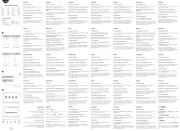
7 August 2025
Bedienungsanleitung KFZ-Halterung
- Hama
- Muse
- Electro-Voice
- Anker
- Karma
- Connect IT
- Telefunken
- Niceboy
- Kensington
- Laser
- Acoustic Research
- Naxa
- SEG
- Canton
- LIONWEI
Neueste Bedienungsanleitung für -Kategorien-
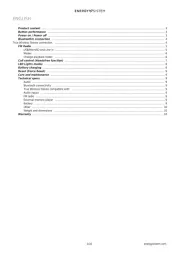
7 August 2025

6 August 2025

6 August 2025

6 August 2025

2 August 2025

2 August 2025

2 August 2025

2 August 2025

1 August 2025

31 Juli 2025